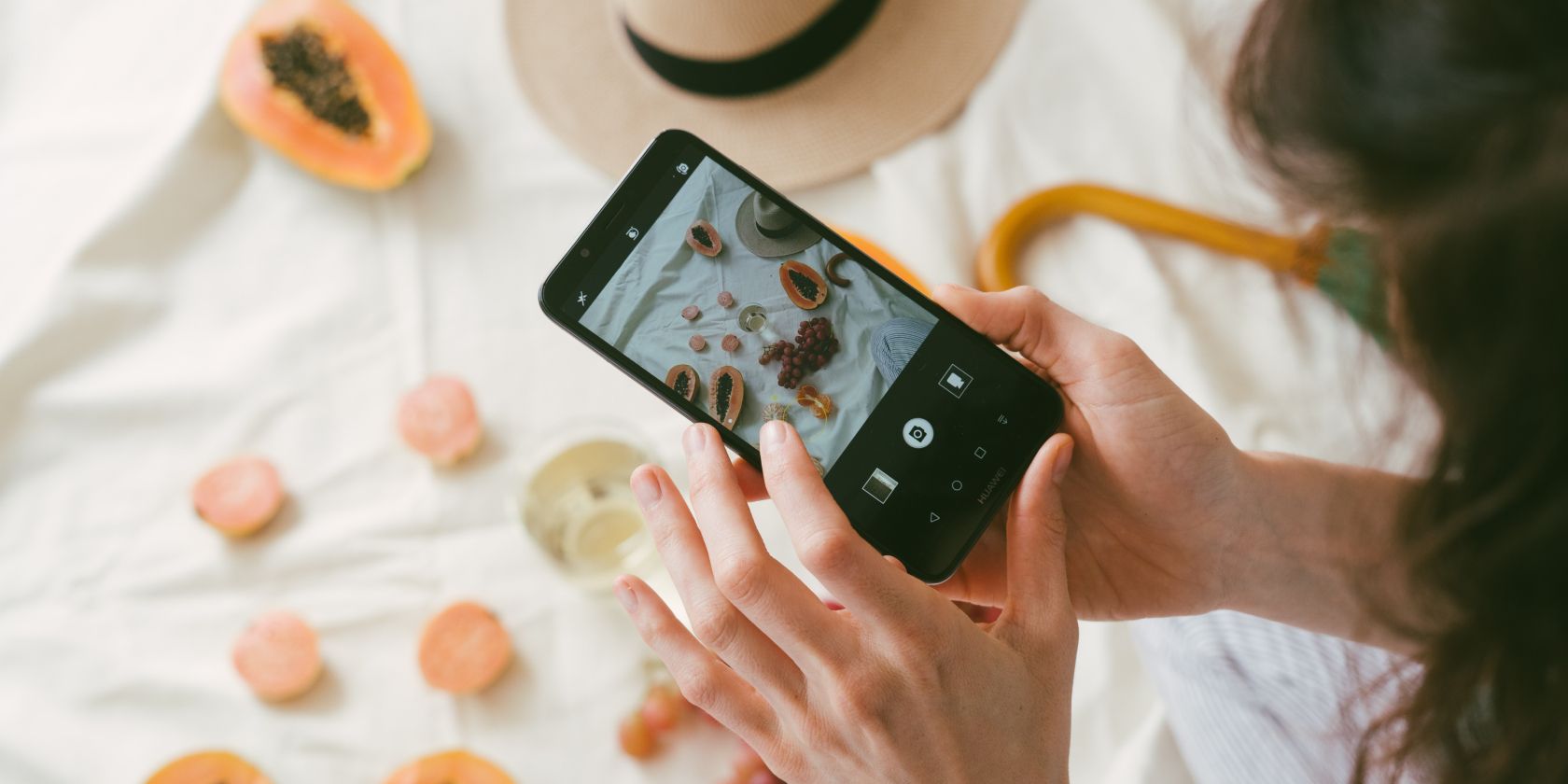Magic Eraser انحصاری گوشیهای Pixel بود اما اکنون با اشتراک Google One برای همه کاربران اندروید و iOS در دسترس است. در اینجا نحوه استفاده از آن آورده شده است.
اشیاء ناخواسته یا بمب افکن های عکس می توانند تصاویر شما را خراب کنند. خوبی این است که می توانید آنها را از هر تصویری حذف کنید. چند سال پیش، برای انجام این کار باید بر ابزارهای اختصاصی ویرایش عکس مانند فتوشاپ تسلط داشت. اما دیگر نه.
اگر گوشی هوشمند دارید، میتوانید با استفاده از ابزاری به نام Magic Eraser که در Google Photos در اندروید و iOS موجود است، به راحتی و بدون سر و صدا، اشیاء ناخواسته را از تصاویر خود حذف کنید. ما به شما نشان خواهیم داد که چگونه.
پاک کن جادویی چیست؟
گوگل با معرفی سری Pixel 6 خود، Magic Eraser را در Google Photos معرفی کرد. Magic Eraser که زمانی یک ویژگی انحصاری پیکسل بود، ابزاری عالی برای حذف بمبهای عکس و اشیاء ناخواسته از هر تصویری است، صرف نظر از اینکه از دستگاه اندرویدی یا iOS استفاده میکنید.
حتی اگر Google Photos در همه دستگاههای تلفن همراه در دسترس است، برای دسترسی به Magic Eraser اگر پیکسل ندارید، باید یک طرح اشتراک Google One داشته باشید.
خبر خوب این است که اگر دستگاه قدیمیتری دارید یا اشتراک Google One ندارید، میتوانید با استفاده از جایگزینهای Magic Eraser از همین عملکرد برخوردار شوید. از طرف دیگر، اگر گوشی Samsung Galaxy دارید، میتوانید با استفاده از ابزار انحصاری Object Eraser سامسونگ، اشیاء ناخواسته را پاک کنید.
نحوه حذف اشیاء ناخواسته از تصاویر با پاک کن جادویی
ابزار Magic Eraser Google Photos برای استفاده از شما نیازی به داشتن مهارت های تخصصی ویرایش عکس ندارد. همچنین بهصورت آفلاین کار میکند و میتوانید از آن بر روی تصاویر قدیمی، حتی آنهایی که با گوشی هوشمند فعلیتان گرفته نشدهاند، استفاده کنید.
برای شروع مراحل زیر را دنبال کنید:
- در Google Photos، به دنبال عکسی با یک شی یا بمب افکن ناخواسته بگردید و برای باز کردن آن ضربه بزنید.
- روی Edit در نوار منوی پایین ضربه بزنید. در میان گزینه های موجود حرکت کنید و ابزارها را انتخاب کنید.
- روی Magic Eraser ضربه بزنید. Google Photos به طور خودکار سعی می کند اشیاء ناخواسته را پیدا کند.
- اگر برنامه بهطور خودکار مواردی را که میخواهید حذف کنید، شناسایی میکند، روی پاک کردن همه ضربه بزنید تا اشیاء برجستهشده حذف شوند. سپس برای اتمام روی Done ضربه بزنید و برای ذخیره تصویر گزینه Save copy را انتخاب کنید.
- اگر Google Photos نتوانست اشیایی را که میخواهید حذف کنید شناسایی کند، میتوانید با کشیدن انگشت خود روی چیزهای ناخواسته یا بمبافکن عکس، این کار را به صورت دستی انجام دهید. Google Photos آن شی را فورا حذف می کند.
- وقتی همه چیز را حذف کردید، روی انجام شد > ذخیره کپی ضربه بزنید.


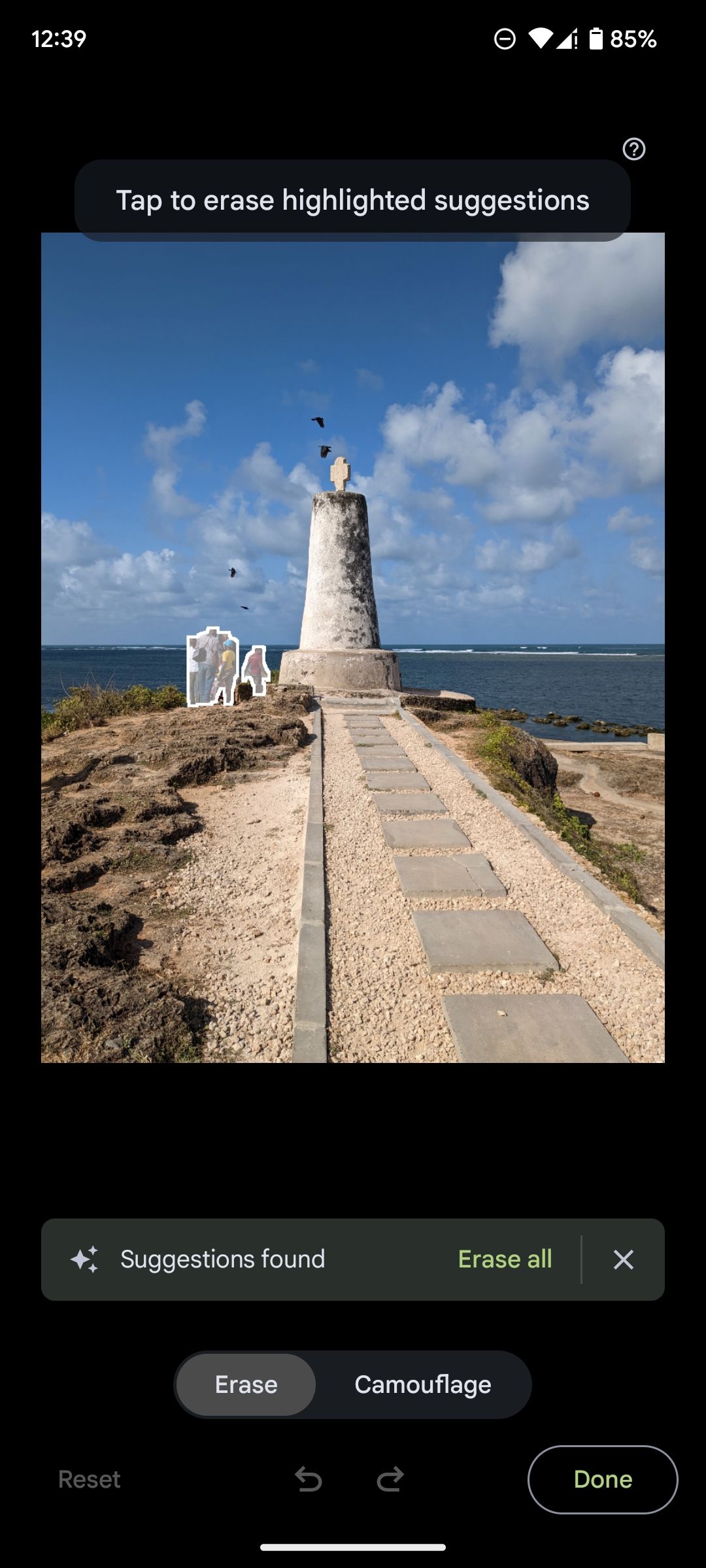
در صورت نیاز می توانید از Magic Eraser بیش از یک بار روی همان تصویر استفاده کنید. اگر بار اول جسم به طور کامل برداشته نشد، این فرآیند را تکرار کنید و قسمتهای باقیمانده را بکشید تا به مرتب کردن آن کمک کنید.
اجازه ندهید فتوبمبرها عکس های شگفت انگیز شما را خراب کنند
عکسهای عالی نادر هستند و اشیاء ناخواسته یا بمبافکن عکس ممکن است همه چیز را خراب کنند. اگر این اتفاق افتاد، از مراحل بالا برای حذف فوری اشیاء ناخواسته در تصاویر خود استفاده کنید.
اگرچه این ویژگی برای کاربران غیرPixel به اشتراک Google One نیاز دارد، ممکن است این تنها چیزی باشد که باعث میشود تصمیم بگیرید به گروه پولی بپیوندید. در غیر این صورت، برنامه های جایگزین را برای کمک به حذف اشیاء ناخواسته از تصاویر خود کاوش کنید.